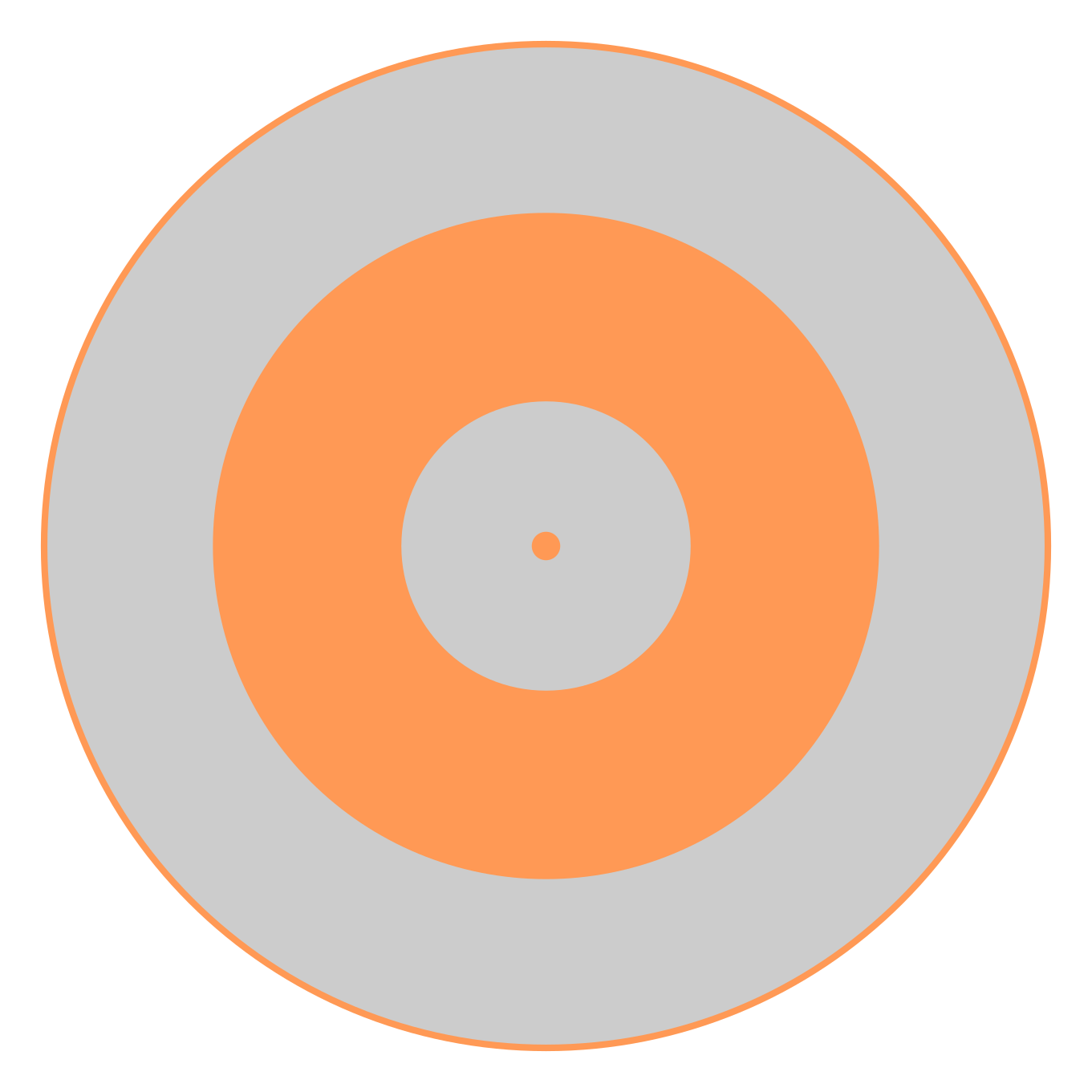Dieses Python-Skript verwendet die PIL (Python Imaging Library) Bibliothek, um Bilder in Schwarzweiss umzuwandeln und dabei Kontrast und Helligkeit anzupassen. Hier ist eine kurze Anleitung zur Verwendung des Skripts:
Das Python Script kann von meinem Github Repository heruntergeladen werden. https://github.com/tcicit/tci_sw_converter/tree/main
Beispiele:



Installiere PIL: Stelle sicher, dass die PIL-Bibliothek installiert ist. Du kannst sie mit dem folgenden Befehl installieren:
pip install pillowFühre das Skript aus: Verwende die Kommandozeile, um das Skript auszuführen. Hier ist ein Beispiel:
Ein einzelnes Bild konvertieren:
python3 tci_sw_converter.py -i input_image.jpg -o output_image.jpg -c 1.5 -b 0.8 -i oder --input: Pfad zum Eingabebild (JPG).
-o oder --output: Optionaler Pfad zum Ausgabebild (JPG). Wenn nicht angegeben, wird ein Standardname im selben Verzeichnis erstellt.
-c oder --contrast: Kontrastfaktor (Standard: 1.0).
-b oder --brightness: Helligkeitsfaktor (Standard: 1.0).
Mehrere Bilder im Verzeichnis konvertieren:
Installiere PIL: Falls noch nicht installiert (wie oben beschrieben). Führe das Skript aus: Verwende die Kommandozeile, um das Skript für ein Verzeichnis mit Bildern auszuführen. Hier ist ein Beispiel:
python3 tci_sw_converter.py -d input_directory -c 1.5 -b 0.8 -d oder --directory: Pfad zum Verzeichnis mit Bildern für die Stapelverarbeitung.
-o oder --output: Optionaler Pfad zum Ausgabeverzeichnis. Wenn nicht angegeben, wird ein Ordner mit dem Namen "converted_images" im Eingabeverzeichnis erstellt.
-c oder --contrast: Kontrastfaktor (Standard: 1.0).
-b oder --brightness: Helligkeitsfaktor (Standard: 1.0).
Hinweis:
Stelle sicher, dass das Skript im gleichen Verzeichnis wie die Bilder oder im Systempfad liegt, damit es ohne Pfadangabe ausgeführt werden kann.